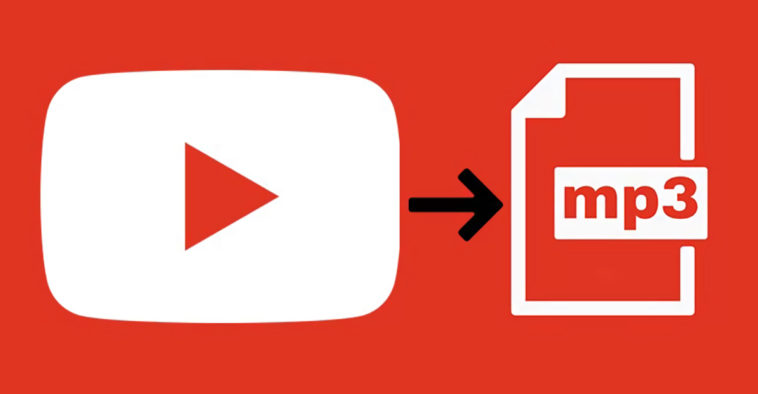Previamente hemos explicado cómo descargar música de YouTube para su reproducción offline, usando tres herramientas web. Ahora, ¿qué sucede con los álbumes completos? El proceso de descarga es idéntico, pero el resultado final es un MP3 gigantesco que se reproduce de principio a fin. Editar el MP3 a mano es una pesadilla, por lo tanto, hoy exploraremos la posibilidad de convertir un álbum de YouTube en archivos MP3 separados.
Aunque parezca mentira, muchas bandas comparten su música completa en YouTube. El servicio de streaming suele destrozar la calidad del audio, y si deseas copias con un bitrate superior, definitivamente recomendamos seguir los canales oficiales para comprar una versión HQ. Sin embargo, los consumidores casuales reconocen que la calidad de YouTube es «suficiente».
La diferencia es que si tratamos de descargar un álbum, YouTube entrega el MP3 entero, sin interrupciones. Para algunos usuarios, eso no representa un problema. Para otros, es esencial que el MP3 sea dividido, y cada pista reciba su nombre correcto. Si perteneces al segundo grupo y deseas saber cómo convertir un álbum de YouTube en archivos MP3 separados, sigue leyendo.
Cómo convertir un álbum de YouTube en archivos MP3
Descarga la música
Esto es lo más fácil: Puedes seguir nuestra guía para descargar música de YouTube, o utilizar herramientas dedicadas como MediaHuman YouTube to MP3, un downloader gratuito que reduce el proceso a un par de clics y habilita varias opciones avanzadas, entre las que se destaca el uso de calidad variable (o variable bit rate) en el archivo MP3.
Descarga e instala Mp3splt-gtk
No es una aplicación particularmente nueva, pero ya sabes: Si no está roto, no lo arregles. ¿Por qué Mp3splt-gtk? Tres razones: Primero porque tiene interfaz, segundo porque sus alternativas se basan de un modo u otro en el mismo código, y tercero porque es compatible con GnuDb, que ofrece sin cargo información precisa sobre las pistas de miles de álbumes, y sus puntos de corte.
Visita GnuDb.org y descarga los metadatos del álbum
Tan simple como hacer clic en Search, buscar el álbum, hacer otro clic sobre el enlace Discid que aparece en la parte inferior, y guardar el contenido en un archivo de texto con extensión .CDDB. Este archivo debe tener el mismo nombre que el MP3 y ser guardado en la misma carpeta, un mecanismo que nos recuerda a la carga automática de subtítulos.
Divide el MP3 con Mp3splt-gtk
- Todo comienza con un clic en Batch & automatic split
- Usa la opción Add files or directories para especificar la ubicación del MP3
- Selecciona el parámetro CDDB file with similar name as the input file
- Haz clic en Batch Split para terminar
Y eso es todo. Mp3splt-gtk aplicará los cortes exactos sobre el MP3 (no hay «reconversión» del archivo, sino que actúa como una tijera), asignará las etiquetas correspondientes a cada pista, y guardará los nuevos MP3 en la carpeta Música del equipo. Si deseas modificar sus nombres para mejorar la estructura del disco, no olvides que puedes usar herramientas clásicas como TagScanner o Mp3Tag.
Ahora, ¿qué hacemos en caso de cortes erróneos? La información de GnuDb suele ser precisa, por lo tanto, es lógico asumir que la copia del álbum en YouTube tiene un offset no deseado. Prueba con otros resultados en GunDb o utiliza otra copia del álbum en YouTube, e inténtalo de nuevo. ¡Buena suerte!